Útmutató a GoPro videó minőségének javításához: Javítsa és töltse fel hatékonyan GoPro videóit
Nem csoda, hogy minden utazó a GoPro kamerát használja. Ez egy apró eszköz, amellyel megörökítheti utazását, rugalmas funkciókkal, kényelmesebb fogantyúval. Ezenkívül ez az eszköz MP4 és HEVC formátumban rögzíti és várhatóan kiváló minőségű kimeneteket készít. Mit tennél azonban, ha a videóid gyengéknek bizonyulnának, miután feltöltöd őket az eszközödre? Igen, ez váratlanul megtörténhet, mivel sok GoPro felhasználó átesett ugyanezen a problémán. Emiatt úgy döntöttünk, hogy elkészítjük ezt a cikk tartalmát, hogy a legjobb megoldást kínáljuk Önnek javítja a GoPro videó minőségét. Ezen túlmenően útmutatást adunk a GoPro-videók kedvenc közösségimédia-platformjára, például az Instagramra való feltöltéséhez, és néhány tippet adunk a videók kiváló minőségének javításához. Csak akkor fog megtudni, ha tovább olvassa az alábbi teljes tartalmat.

Mivel már vannak rossz minőségű GoPro videóid, ahelyett, hogy újra rögzítenéd őket, a legjobb, ha javítod őket a legjobb videószerkesztő szoftverrel, nevezetesen Video Converter Ultimate. Igen, ez egy videokonverter, de ez a speciális videójavító, amelyet az eszköztárához adtak, kiváló minőségű videókká varázsolhatja a nem megfelelő videóit, amelyeket valaha is elképzelt. Ezenkívül ez a videójavító eszköz mesterséges intelligenciával működik együtt, így a javítási folyamat hatékonyabb és gyorsabb. Képzeld el, ennek a mesterséges intelligenciájú technológiának köszönhetően csak át kell váltanod az olyan funkciókat, mint például az előkelő felbontás, a videózaj eltávolítása, a videó remegésének csökkentése, valamint a fényerő és a kontraszt optimalizálása, és brácsa, a videó készen áll a felvételre.
Ezenkívül meg fog lepődni, hogy ez a szoftver hogyan képes egyszerre több videót javítani, mivel széles körben működik kötegekben, ha kívánja. Köszönhetően a rendkívül gyorsított konverziós folyamatának, amely ezt a videójavító eszközt is tartalmazza. Ezért, hogy megmutassa, hogyan javíthatja számos GoPro videó minőségét kötegelt formában, itt található a teljes és átfogó útmutató.
Szerelje be a szoftvert a számítógépére
Mindenekelőtt meg kell győződnie arról, hogy számítógépe már rendelkezik ezzel a szoftverrel. Ha nem, nyomja meg a fenti letöltési gombokat, és telepítse a szoftvert.
Importálja GoPro videóit
A telepítés után indítsa el a szoftvert, és kezdje el importálni a GoPro videóit. Ehhez nyomja meg a gombot Hozzáadás az interfész középső részén elhelyezett ikonra.
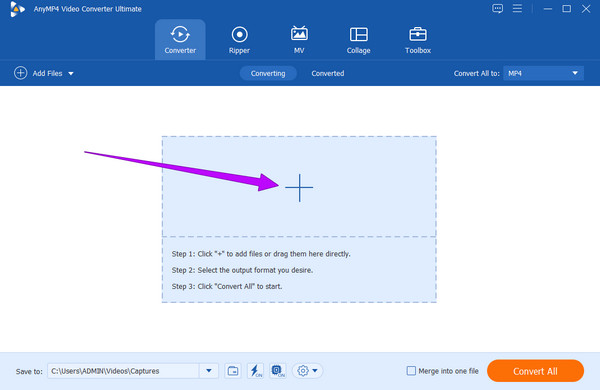
Javítsa a videókat
Így javíthatja a GoPro videó minőségét. Kattints a Festék szimbólumot az egyik feltöltött videó alatt. Ezután az új ablakban ellenőrizze az összes videójavító eszközt, és kattintson a feliratú gombra Alkalmazás az összesre. Ezt követően nyomja meg a Megment gomb.

Konvertálás a Javítás alkalmazása lehetőségre
Egy idő után ellenőrizze videói kimeneti formátumát. Már eltalálhatod a Összes konvertálása gombot, ha mindegyik rendelkezik a kívánt formátummal. Várja meg, amíg a gyors folyamat befejeződik, majd nézze meg az újonnan továbbfejlesztett GoPro-videókat.

A közelmúltban sokan küldték nekünk ezt a kérdést, hogy hogyan töltsünk fel GoPro videókat az Instagramra anélkül, hogy a minőség romlana, és ez volt a tökéletes alkalom a válaszadásra. Valójában a GoPro videók Instagramra és Youtube-ra való feltöltése jelentős minőségromláshoz vezet. Van azonban ez a folyamat, amelyet úgy teszteltünk, hogy a leghatékonyabb legyen a videók veszteségmentes megosztásában, mégpedig a Video Converter Ultimate használatával. Igen, jól olvastad. Ez a fantasztikus szoftver egyben rendkívül hatékony eszköz, amely minőségromlás nélkül oszt meg videofájlokat online. Tegyük fel, hogy sikeresen követte a fenti több GoPro fájl javítására vonatkozó irányelveket. Ezúttal vessen egy pillantást a gyors lépésekre, hogyan tölthet fel jó minőségű GoPro videókat a YouTube-ra és az Instagramra.
Közvetlenül az átalakítási folyamat után lépjen a átalakítva szakasz a fő felület felső részén található.

Ezt követően kattintson a Ossza meg ikon a videó végén. És válassza ki a platformot, ahol meg szeretné osztani a videót. Ezután az eszköz arra utasítja Önt, hogy nyissa meg közösségimédia-fiókját, és ossza meg a videót a szokásos feltöltési séma szerint.

Jegyzet: A videofájl feltöltése ezzel a technikával szabályosnak tűnhet, de mivel ezzel az eszközzel dolgozza fel, jó minőségű algoritmust biztosíthat.
Szerencsére van néhány tippünk a kiváló videóminőség érdekében, amikor GoPro-val rögzít.
További irodalom:
A DVD felskálázása: 3 módszer a DVD-k hatékony frissítésére
A zoom videó minőségének javítása kivételes módokon
Hogyan tölthetek fel jó minőségű GoPro videókat az Instagramra a telefonommal?
GoPro-videóit feltöltheti az Instagramra, de a telefon használata nem garantálja a jó minőséget. Ezért a feltöltéshez indítsa el Insta-fiókját, majd érintse meg a Plusz ikonra, és töltse fel a videót a fotógalériájából.
Mi a legjobb videó felbontás a GoPro számára?
A GoPro készüléken használható legjobb videófelbontás a 4K.
Mennyi ideig tudok videót rögzíteni a GoPro segítségével?
A GoPro általában legfeljebb tizenhét percet rögzít, és szegmensekben rögzíti. Igen. A GoPro szegmensekre bontja a videókat, mivel csak 4 GB-os videófájlt tud felhalmozni.
Van egy áttekintő útmutató hogyan lehet javítani a GoPro videó minőségét GoPro belül és kívül. Ne feledje, hogy eljön az idő, amikor szüksége lesz a legjobb megoldásra, amelyet itt hirdettünk, hogy kijavítsa videóit a GoPro-ból. Másrészt ezt Video Converter Ultimate nem csak a GoPro videókhoz használható. Ugyanis bármilyen eszközről vagy kameráról képes rögzíteni az összes videót. Ezért mire vársz? Ragadjon meg egy példányt ebből a fantasztikus szoftverből most, és csodálkozzon meg a többi funkcióján.
További Olvasás
GoPro videók tömörítése e-mailhez, feltöltéshez vagy megosztáshoz
Hogyan lehet tömöríteni egy GoPro videót? Hogyan lehet a GoPro videókat e-mailre tömöríteni? Ez a bejegyzés 3 egyszerű módszert mutat be a GoPro videó tömörítésére és a videofájl méretének csökkentésére.
Konkrét oktatóanyag a GoPro videókhoz való közös csatlakozáshoz PC-n és mobileszközön
Ez az oktatóanyag bemutatja, hogyan illesztheti össze a GoPro videószegmenseket, és készíthet el egy teljes történetet számítógépen és mobileszközön.
A videominőség javítása a Windows Movie Makerben
Ismerje meg a hatékony megoldást a videominőség javítására a Windows Movie Maker alkalmazásban. Koppintson erre a cikkre, és olvassa el a bemutatott részletes lépésről lépésre.
A Premiere Pro videóminőségének javításának lépései
A kiváló minőségű videó Premiere Pro programban való exportálására vonatkozó válasz mellett a minőség javítására vonatkozó irányelvek is kiemelkedőek. Gyere és nézd meg itt.
Videó javítása